
两台XP系统电脑用双网卡共享上网操作指南
6页1、两台两台 XPXP 系统电脑用双网卡共享上网操作指南系统电脑用双网卡共享上网操作指南双网卡互联共享上网包括硬件连接和软件设置两个步骤。经过以下几个步 骤来实现两台安装 Windows XP 操作系统的实现双网卡共享。1 1、 设置主机设置主机 InternetInternet 上网。上网。在进行完硬件的各部分连接后,我们在需要在连接 Internet 线路的主 机上进行一些设置,使这台主机先能够实现上网功能。首选,右键点击桌面上的“网上邻居”图标选择“属性”选项,这时,会 弹出下面这个网络连接的界面。在网络连接设置界面中,假设我们已经将两块 网卡的驱动程序正确安装完成,在“LAN 或高速 Internet”下会显示本地连接 图标。网上邻居属性界面(点击看大图)在网络连接的界面中,左侧“网络任务”部分包括“创建一个新的连接” “设置家庭或小型办公网络”和“更改 Windows 防火墙设置”三个部分,这里 我们点击“创建一个新的连接选项,便会弹出下面这个设置对话框。单击“下 一步”继续。创建新连接向导(点击看大图)点击下一步后,会弹出“网络连接类型”的对话框,这里我们需要选择 “连接到 I
2、nternet”可选项。选择后继续进行配置。网络连接向导(点击看大图)在这个界面中我们选择第二项“手动设置我的连接”。选择连接方式(点击看大图)在 PPPoE 拨号方式中,我们需要一个电信运营商提供的用户名和密码来实 现验证,所以在接下来的这个界面中,我们选择“用要求用户名和密码的宽带 连接来连接”选项。用要求用户名和密码的宽带连接来连接(点击看大图)在接下来的对话框中,我们需要输入 ISP(Internet 服务供应商)的名称, 这个选项无论输入什么都不会影响我们上网,所以可以根据自己的喜欢来输入, 这里作者输入自己的名字“adan”,点击下一步继续。输入 ISP 名称(点击看大图)这个步骤就需要用到申请宽带线路时 ISP 给我们的 PPPoE 拨号用户名和密 码了,一般在我们安装宽带的时候,安装人员都会告诉用户。在这个对话框的 下面有两个可选项:“任何用户从这台计算机连接到 Internet 时使用此帐户名 和密码”和“把它作为默认的 Internet 连接”。Windows XP 是一个多用户的 操作系统,家庭上网一般不需要太多限制,所以这里我们不需要设置,第一项 按默认的选项。
《两台XP系统电脑用双网卡共享上网操作指南》由会员mingti****nghao分享,可在线阅读,更多相关《两台XP系统电脑用双网卡共享上网操作指南》请在金锄头文库上搜索。

20160422-北京理工大学第9届结构设计大赛-辅导讲座

超级创造力课程示范课辅助阅读
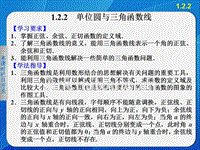
《步步高 学案导学设计》2013-2014学年 高中数学人教B版必修4第一章 1.2.2单位圆与三角函数线课件
![河北省高一地理 2[1].1《城市空间结构》课件(2)](https://union.01img.goldhoe.com/2018-4/30/f6f41b3d-3775-44c0-8d9c-95e806e48031/pic1.gif)
河北省高一地理 2[1].1《城市空间结构》课件(2)
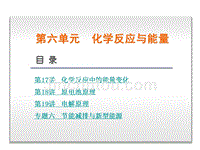
2014版高考化学一轮复习课件:第六单元 化学反应与能量 (3讲,高考纵览+核心突破+触摸高考,新课标)
![2012年云南中考地理复习的几个关注[1]](https://union.01img.goldhoe.com/2018-4/30/09b75a44-47b8-40a2-bea6-88074a0d238a/pic1.gif)
2012年云南中考地理复习的几个关注[1]
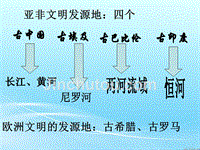
第5课《古代希腊民主政治》课件(人教历史必修1)

历史:2012届高考复习:第二单元《古代希腊罗马的政治制度》课件(新人教版必修1)

一上5单元整理和复习PPT课件》
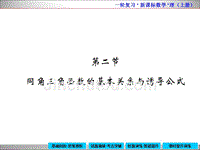
2015年高中数学新课标一轮复习上册3-2

芬兰国家文化介绍(1)

2014高考数学(文)二轮专题突破课件(浙江专版)第1部分 专题1 第1讲 集合、常用逻辑用语

中小学教师如何开展教育反思(1)

2014高三地理一轮1.1.2

QC课题:提高售后件的装箱作业效率

【创新方案】2015届高三英语二轮复习资料+02++题型攻略篇+专题二+任务型阅读(共46张幻灯片)

高考数学第8讲平面向量及向量的应用
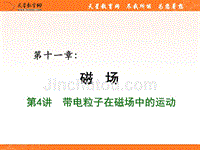
2012届高考物理总复习重难点诠释、典例剖析课件--带电粒子在磁场中的运动

人力资源从业人员职业发展
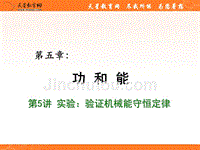
2012届高考物理总复习重难点诠释、典例剖析课件-验证机械能守恒定律
 国家义务教育质量监测模拟试题
国家义务教育质量监测模拟试题
2024-04-19 6页
 2020年国家义务教育质量测查德育科目模块一模拟试题含参考答案
2020年国家义务教育质量测查德育科目模块一模拟试题含参考答案
2024-04-19 10页
 国家义务教育质量监测(2021年)-小学生心理健康测试试卷
国家义务教育质量监测(2021年)-小学生心理健康测试试卷
2024-04-19 43页
 国家义务教育质量监测心理健康和德育测试题
国家义务教育质量监测心理健康和德育测试题
2024-04-19 14页
 外协工厂驻厂管理品质流程图
外协工厂驻厂管理品质流程图
2024-04-17 4页
 知识产权管理手册+职责分配表(29490-2023)
知识产权管理手册+职责分配表(29490-2023)
2024-04-17 40页
 “多规合一”实用性村庄规划简介
“多规合一”实用性村庄规划简介
2024-04-10 2页
 土建内业资料指导书
土建内业资料指导书
2024-04-07 62页
 铁路Ⅳ标隧道工程施工作业指导书
铁路Ⅳ标隧道工程施工作业指导书
2024-04-07 132页
 ±800千伏换流站(土建A包)备品备件库主体结构施工作业指导书
±800千伏换流站(土建A包)备品备件库主体结构施工作业指导书
2024-04-01 19页

